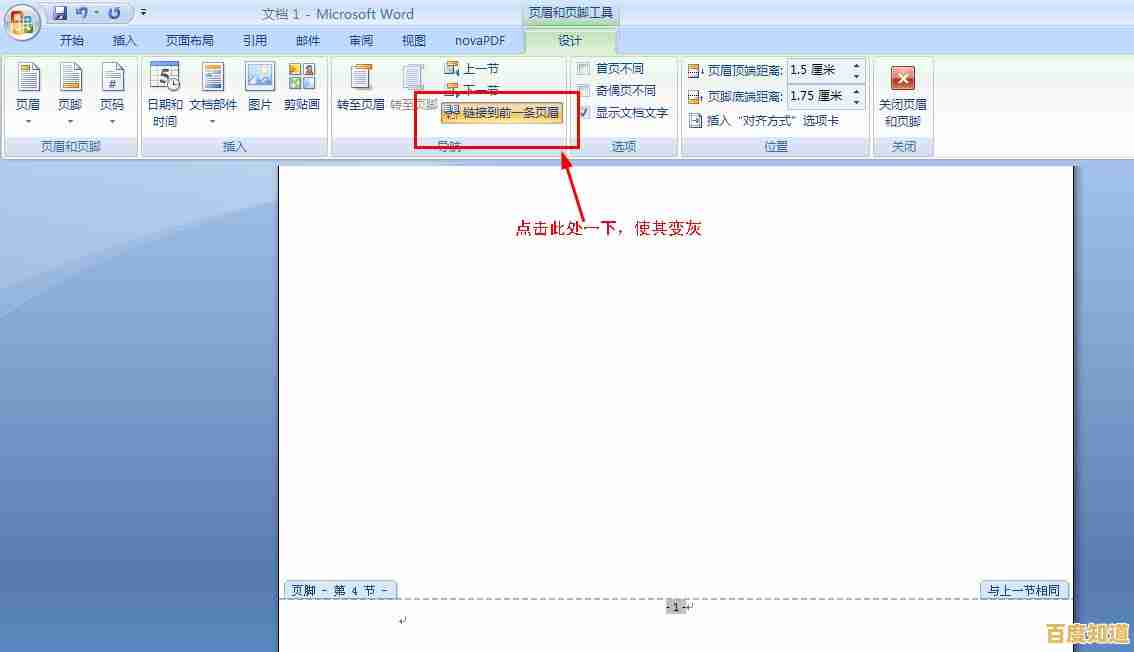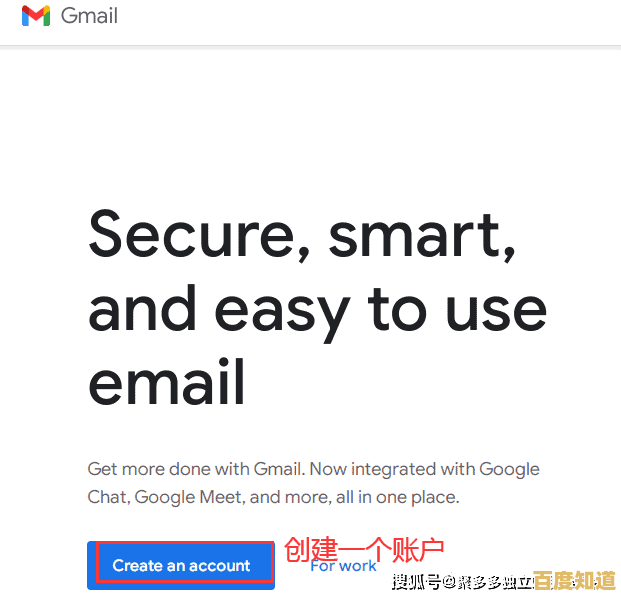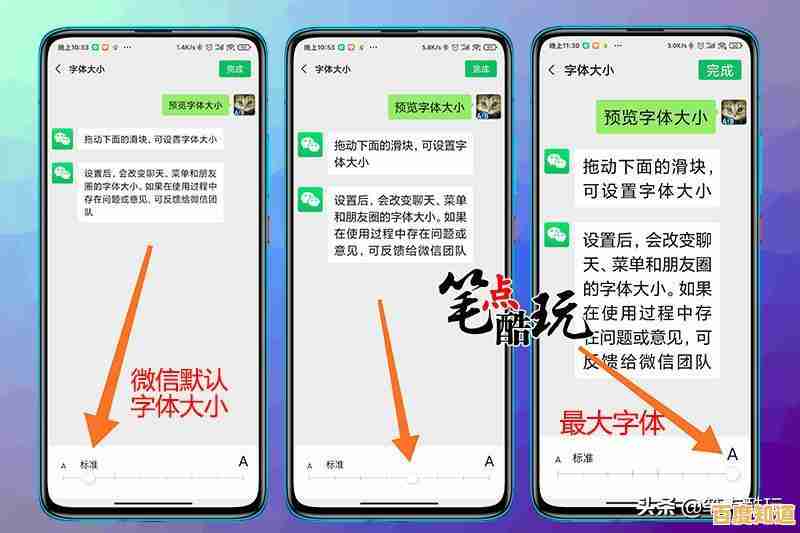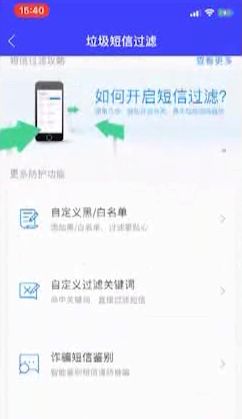遇到Win11充电故障不再慌,全面排查步骤与解决方法一览
- 问答
- 2025-10-29 20:16:18
- 12
根据微软官方支持文档、戴尔技术支持社区以及联想知识库的常见问题汇总,当你的Windows 11电脑出现充电问题时,可以按照以下步骤进行排查和解决。
第一步:检查最基础的物理连接
很多时候问题出在最简单的地方,先确保:
- 电源线是否插好:检查电源适配器的两端——是否牢固地插入墙上的插座和你的电脑接口,如果是可拆卸线缆,确保线缆两端都插紧了。
- 插座是否有电:尝试将充电器换一个插座试试,或者插一个其他电器(比如台灯)看看插座是否正常工作。
- 检查充电指示灯:观察电脑上的充电指示灯(如果有的话),如果灯不亮,很可能是电源适配器或插座的问题。
第二步:尝试简单的软件重启
根据微软社区的讨论,系统临时性的软件错误可能导致电池状态误报,这是最快可能解决问题的方法。
- 重启电脑:完全关闭电脑,再重新启动,这个简单的操作可以清除临时故障。
- 断开所有外设:拔掉所有USB设备、扩展坞、显示器等外部设备,只连接电源适配器,然后重启电脑,看是否充电正常,有时外设冲突会影响充电。
第三步:重新插拔电池驱动(软件重置)
根据戴尔和联想官方支持指南,这是一个非常有效且安全的“软重置”方法,能重新校准电池信息。

- 关机并拔掉电源适配器。
- 长按电源按钮15-30秒,以释放主板上的残余电荷。
- 重新插上电源适配器(先不要按电源键开机)。
- 此时电脑可能会自动开机,如果没有,等几分钟后再按电源键正常开机。 这个方法不会删除你的任何文件,只是让系统重新识别电池。
第四步:更新或重新安装电池驱动程序
根据微软官方支持文档,驱动程序问题可能导致充电异常。
- 在开始菜单上点右键,选择“设备管理器”。
- 找到并展开“电池”选项。
- 你会看到两个项目:“Microsoft ACPI兼容的控制方法电池”和“Microsoft AC适配器”。
- 在这两个项目上分别右键点击,选择“卸载设备”,然后重启电脑,Windows在启动时会自动重新安装最新的驱动程序。
第五步:检查电池充电阈值设置
一些品牌的电脑(如联想、戴尔、华硕)有专门的电源管理软件,允许你设置“电池充电阈值”,例如设置电量低于80%才开始充电,或充到80%就停止以保护电池。

- 检查你电脑品牌自带的电源管理软件(如联想的Vantage、戴尔的Power Manager),看看是否不小心开启了此类限制充电的功能,并将其关闭或调整为“始终充满”。
第六步:检查电源适配器是否匹配或损坏
如果以上步骤都无效,问题可能出在硬件上。
- 功率不足:确保你使用的电源适配器是电脑原装的,或者功率(W数)符合官方要求,使用功率过低的适配器可能无法为电脑充电,尤其在高速运行时。
- 适配器或线缆损坏:检查电源适配器和线缆是否有明显的物理损伤,如线缆扭曲、破裂,如果可能,找一个同型号的、确认没问题的适配器替换测试一下。
第七步:电池可能已损耗
根据联想知识库的说明,所有锂电池都会随着时间和使用而自然老化。
- 在Windows搜索框输入“cmd”,右键点击“命令提示符”,选择“以管理员身份运行”。
- 输入命令:
powercfg /batteryreport然后按回车。 - 系统会生成一个电池报告文件,并显示其保存路径(通常在用户文件夹下)。
- 打开这个HTML报告文件,查看“设计容量”和“完全充电容量”的数值,完全充电容量”远低于“设计容量”(比如只有一半),说明电池损耗严重,可能需要更换了。
如果所有排查步骤都尝试过后问题依旧,那么很可能是电池或主板硬件出现了故障,建议联系电脑品牌的官方售后进行专业检测和维修。
本文由封子昂于2025-10-29发表在笙亿网络策划,如有疑问,请联系我们。
本文链接:http://jiangsu.xlisi.cn/wenda/66594.html